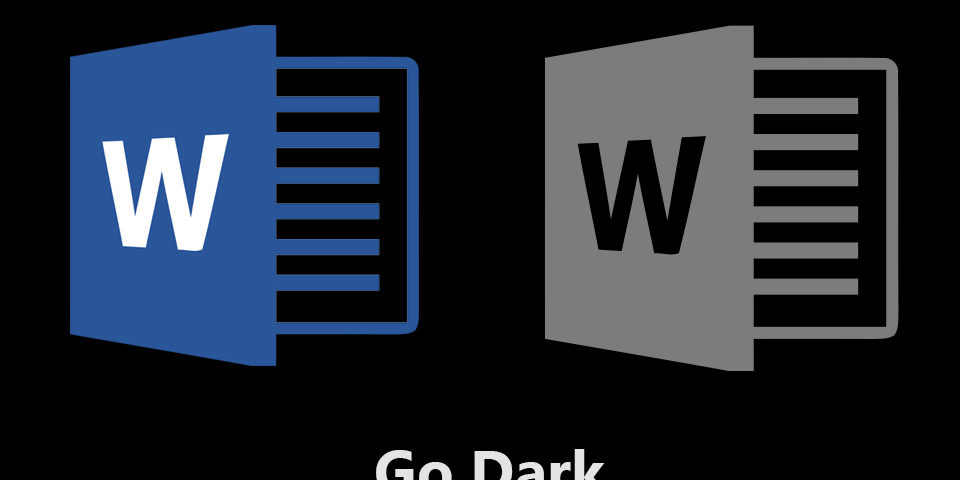
L'écriture et la collaboration en ligne peuvent être gérées de manière transparente en utilisant le navigateur de documents en ligne gratuit de Microsoft, Word Online. Mais comme il est probable que vous travailliez pendant des heures, il est important que vous accordiez la priorité à la santé de vos yeux en alternant entre le thème blanc par défaut de Word Online et un environnement sombre apaisant. Mais Word Online ne dispose pas de mode sombre intégré.
Heureusement, Night Eye vous permet de transformer l'arrière-plan blanc par défaut et le texte noir en un arrière-plan sombre riche en fonctionnalités sur un texte clair ou grisâtre qui offre un confort pour vos yeux. Dans ce guide, nous allons vous montrer comment activer Night Eye sur Word Online en quelques étapes simples.
À propos de Word Online
Word Online est un navigateur Web entièrement gratuit proposé par Microsoft. Avec ce fascinant logiciel de documents en ligne, vous n'êtes pas limité par le nombre d'appareils, le type d'appareils ou le besoin d'un logiciel spécifique préinstallé sur votre PC. Tout ce dont vous avez besoin, c'est d'un navigateur web et d'une connexion internet.
En tant que logiciel de gestion de documents entièrement en ligne, Word Online est un outil extraordinaire qui permet une collaboration bien meilleure qu'avec la version de bureau traditionnelle de Microsoft. Word Online permet également l'édition en temps réel par plusieurs personnes.
Mieux encore, vous n'avez pas à craindre le risque de perdre une version de votre document, car tout est sauvegardé instantanément. Ce qui distingue particulièrement Word Online, c'est qu'il associe les fonctions Office les plus courantes à la rédaction en temps réel pour une collaboration solide entre les présentations, les feuilles de calcul et les présentations en ligne. L'ensemble de votre document sera enregistré sur le service de stockage en nuage de Microsoft, OneDrive, pour un accès facile à tout moment.
Cela dit, comme la plupart des outils, il n'est pas sans limites. Tout d'abord, il dépend de votre connexion internet. Contrairement à la version de bureau, vous pouvez y accéder sans vous connecter. Word Online est également doté de fonctions limitées. Vous disposerez de fonctions courantes telles que l'insertion d'hyperliens, d'images, de tableaux, de graphiques, d'en-têtes, de pieds de page, de notes, de notes de fin, de tables des matières, d'index et de macros.
Cela dit, ces fonctionnalités réduites signifient qu'il ne sera pas aussi lent que Microsoft Office, ce qui est très avantageux si vous n'êtes pas un utilisateur chevronné et que vous n'avez pas besoin de la pléthore d'outils qu'offre l'application Word pour ordinateur de bureau.
Activer le mode sombre de Word Online avec Night Eye
L'une des principales fonctionnalités de Word Online est l'absence d'un mode sombre intégré. Malheureusement, vous avez besoin d'un thème sombre comme alternative fantastique à l'écran blanc pur aveuglant qui peut être dur et douloureux pour les yeux après avoir écrit, édité et collaboré pendant une longue période de temps. Si l'on considère que des milliers de rédacteurs, d'éditeurs, de spécialistes du marketing et de blogueurs passent en moyenne 1 à 2 heures sur chaque page lorsqu'ils travaillent sur des documents, on se rend compte de la nécessité d'un mode sombre.
Heureusement, vous n'avez pas à chercher plus loin lorsque vous avez la solution d'extension de navigateur gratuite Night Eye, qui fonctionne sur presque tous les sites Web et est compatible avec la plupart des navigateurs tels que Vivaldi, Edge, Chrome, Opera, et bien d'autres.
Qu'est-ce que le mode sombre de Night Eye ?
Night Eye est une extension de navigateur fascinante qui vous permet d'activer le mode sombre sur presque tous les sites web, y compris la plateforme Word Online. Contrairement à la plupart des extensions de navigateur, Night Eye ne se contente pas d'inverser les couleurs. À la place, Night Eye utilise un algorithme propriétaire pour transformer intelligemment chaque site web instantanément après son intégration. Au-delà de son fond sombre apaisant et de son texte clair, vous bénéficierez de nombreuses autres fonctionnalités robustes, telles que le filtre de lumière bleue et de luminosité, le mode sombre programmé, l'intégration améliorée des couleurs du système d'exploitation et la protection de la vie privée.
Guide étape par étape pour activer Night Eye sur votre navigateur
- Installez Night Eye pour votre navigateur préféré. La liste complète est disponible sur notre page d'accueil - https://nighteye.app/
- Ouvrez l'extension en cliquant sur l'icône qui apparaît à côté de la barre d'adresse de votre navigateur.
- Choisissez votre langue préférée (l'anglais est défini par défaut)
- Appréciez le mode sombre de Word, vos yeux se sentiront beaucoup mieux maintenant.
Voici à quoi ressemble le mode sombre lorsqu'il est activé sur Word Online

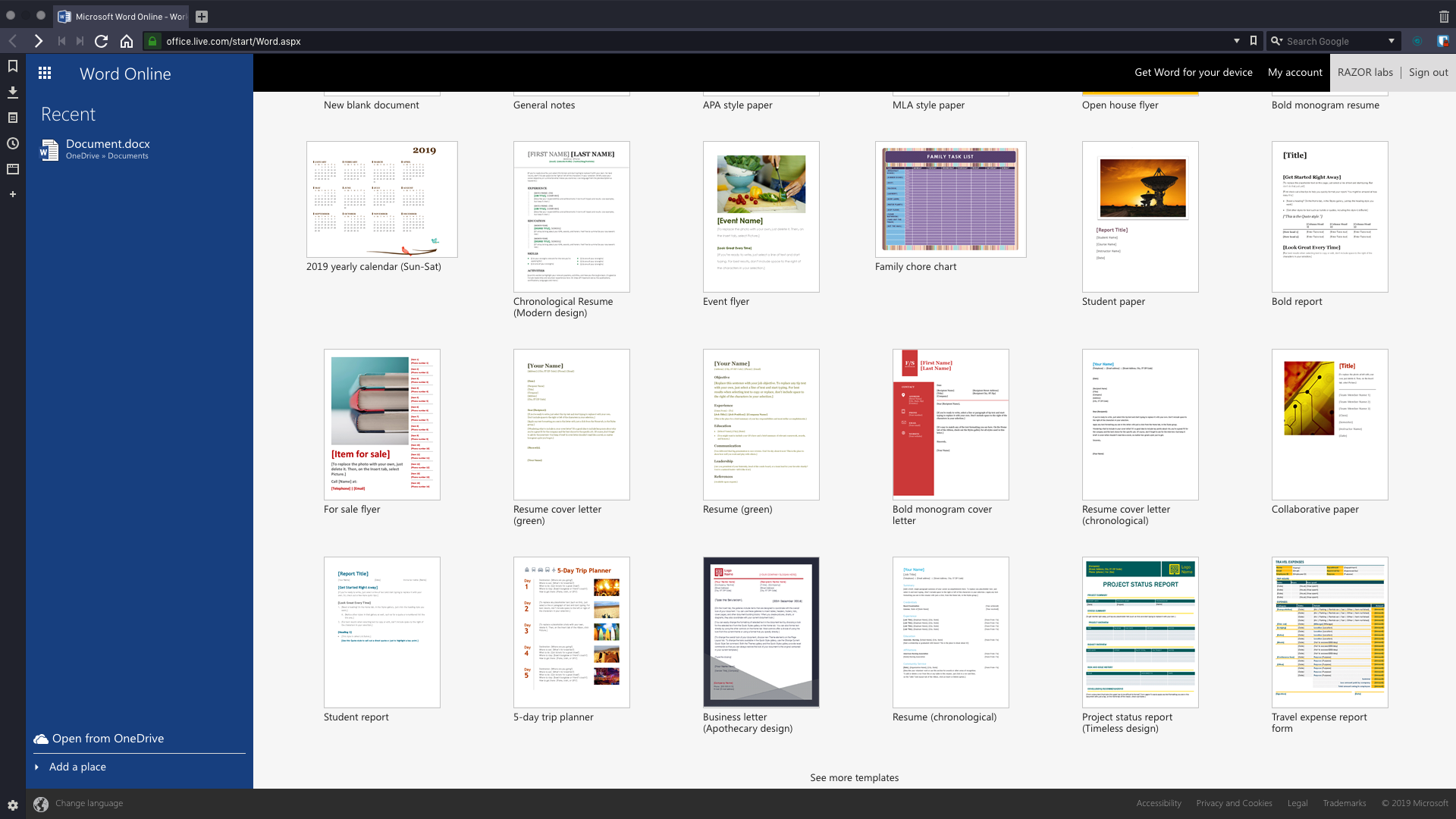


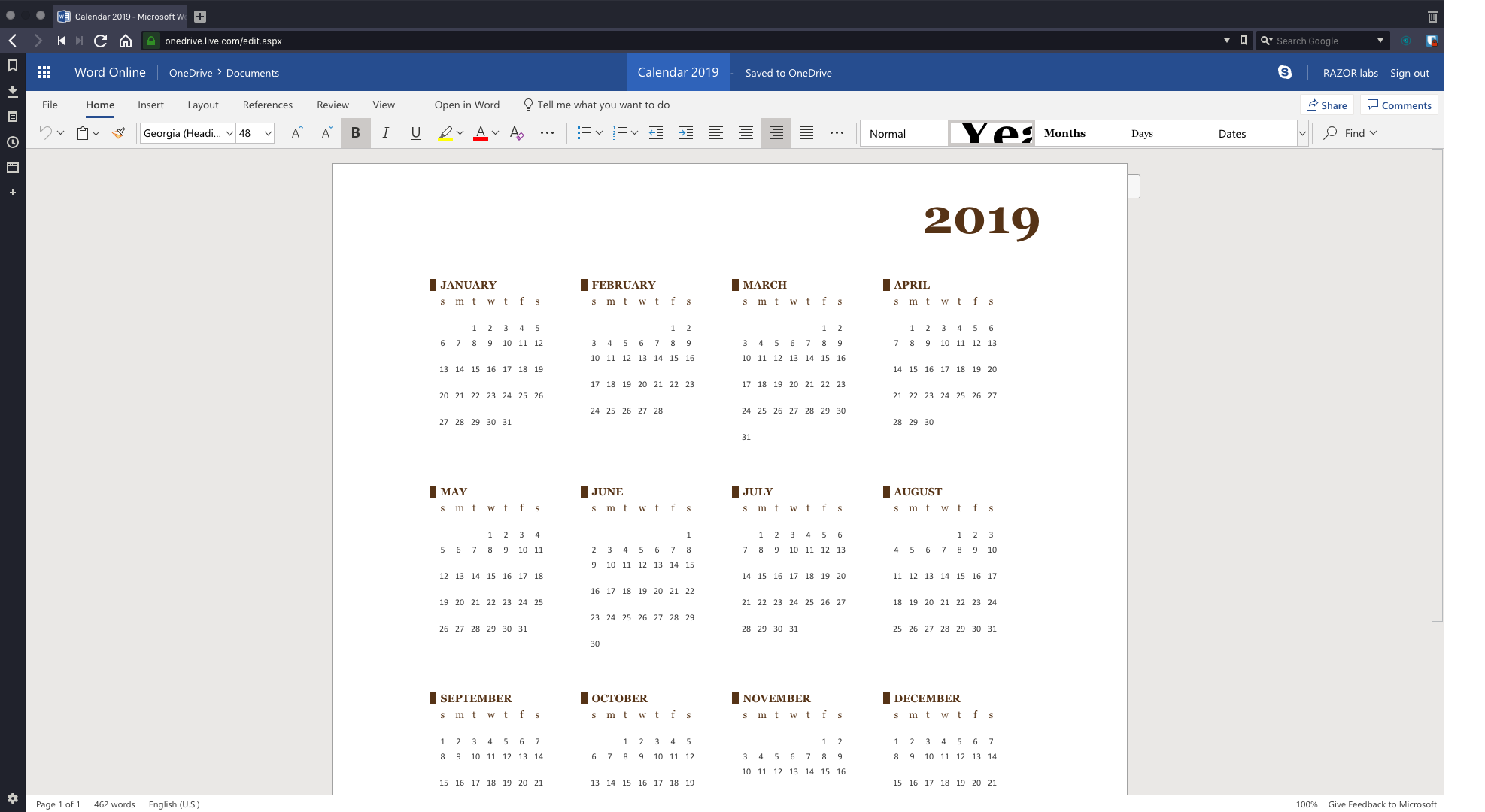


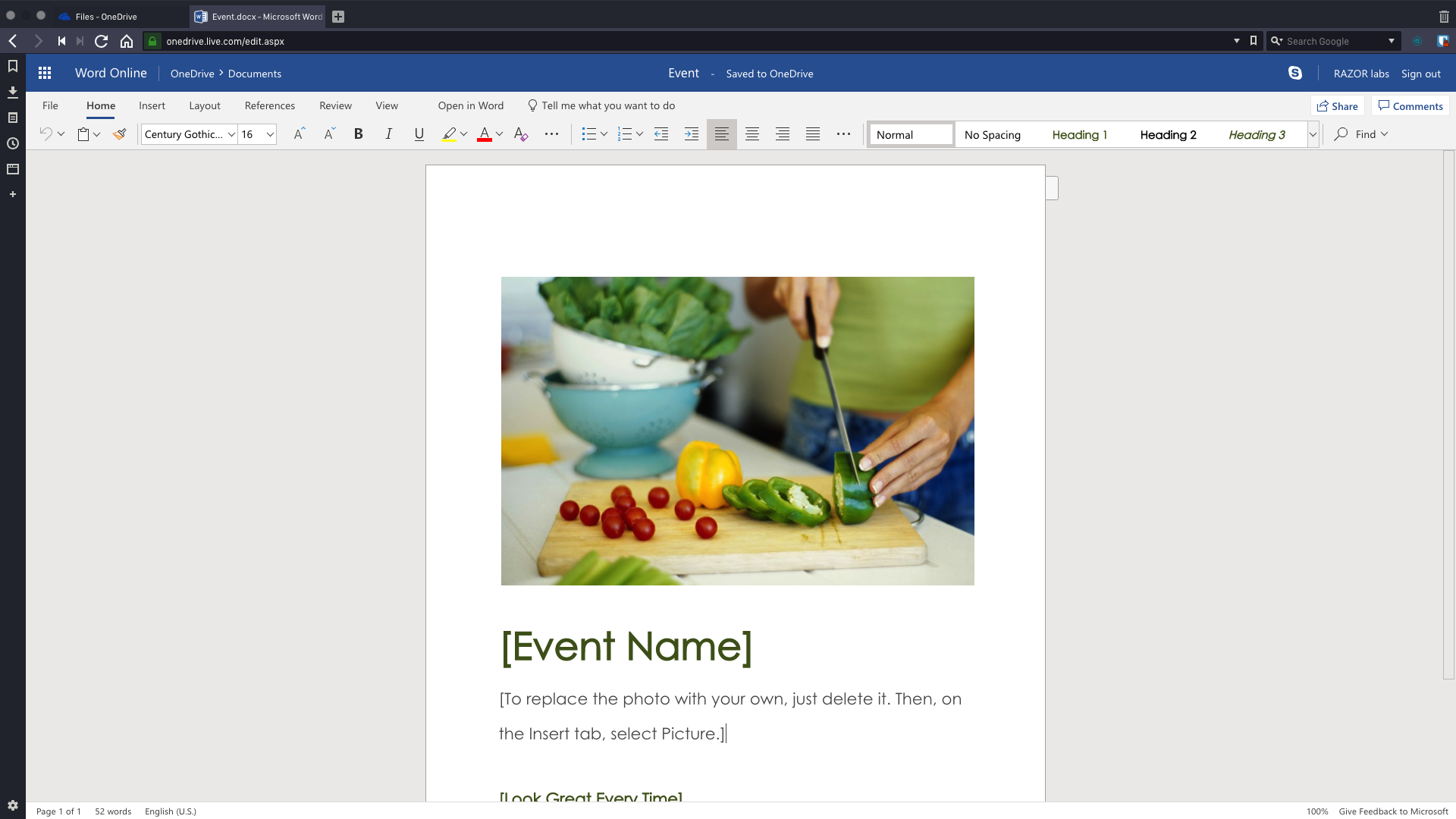

Avantages de l'utilisation du mode sombre lors du travail sur Word Online
L'un des avantages les plus étonnants de l'utilisation du mode sombre de Word Online est qu'il réduit l'exposition aux ondes de lumière bleue. Les ondes de lumière bleue sont émises par nos écrans et par le soleil. Mais il a été prouvé qu'une exposition excessive peut troubler les yeux, perturber notre cycle veille-sommeil et rendre l'endormissement plus difficile. Pour cette seule raison, vous avez besoin d'un mode sombre pour minimiser l'exposition, soigner votre rythme veille-sommeil et améliorer la mélatonine, l'hormone qui indique à votre corps qu'il est l'heure d'aller se coucher. Parlons également des autres avantages du mode sombre :
- Minimise les risques de fatigue oculaire numérique : Le mode sombre minimise le blanc éclatant de votre écran, ce qui vous permet de lire plus facilement sans vous fatiguer les yeux. Cela permet d'atténuer les autres troubles oculaires souvent associés à cette fatigue, tels que la vision floue, les maux de tête dus à la tension et les migraines, les yeux secs et les yeux larmoyants.
- Meilleure mise au point : Le mode sombre estompe tous les coins de votre navigateur. Vous pouvez ainsi vous concentrer sur le texte qui se trouve devant vous, ce qui améliore la lisibilité. Il en résulte une productivité accrue.
- Augmentation de la durée de vie de la batterie : Le mode sombre peut également augmenter l'autonomie de votre batterie. En effet, le thème sombre consomme moins d'énergie que l'écran blanc éclairé. Cela dit, cet avantage est particulièrement visible sur les appareils OLED.
Personnalisation du mode sombre de Word Online
Par défaut, Night Eye propose trois modes, un mode "Sombre", un mode "Filtré" et un mode "Normal".
Pour la plupart des gens, les paramètres par défaut sont suffisamment satisfaisants et il n'est donc pas nécessaire de s'en préoccuper au début. Mais si vous souhaitez les personnaliser, il vous suffit d'aller dans votre menu d'extension et de sélectionner l'icône Night Eye.
L'icône Night Eye ressemble à un point bleu marine à l'intérieur d'un cercle. Vous pouvez également l'ajouter à votre barre d'outils d'extension pour y accéder facilement à l'avenir.
Une fois que vous avez cliqué sur l'icône, vous pouvez naviguer pour ajuster les nombreuses options de personnalisation disponibles, telles que le filtre de lumière bleue, le filtre de contraste, le filtre de luminosité, la fonction de changement de couleur, et plus encore.
Conclusion
Word Online n'a pas de mode sombre intégré, mais Night Eye offre une solution agréable et pratique. Avec Night Eye, vous pouvez améliorer votre expérience de navigation, en particulier lorsque vous travaillez sur Word Online la nuit ou dans des environnements peu éclairés. Night Eye offre un mode sombre fluide et cohérent qui est meilleur pour vos yeux, minimise la fatigue et ne perturbe pas vos cycles de sommeil. De plus, vous avez la possibilité de personnaliser votre thème sombre à votre guise. Procurez-vous Night Eye et profitez d'un mode sombre étonnant et facilement personnalisable pour Word Online.
Pour en savoir plus














